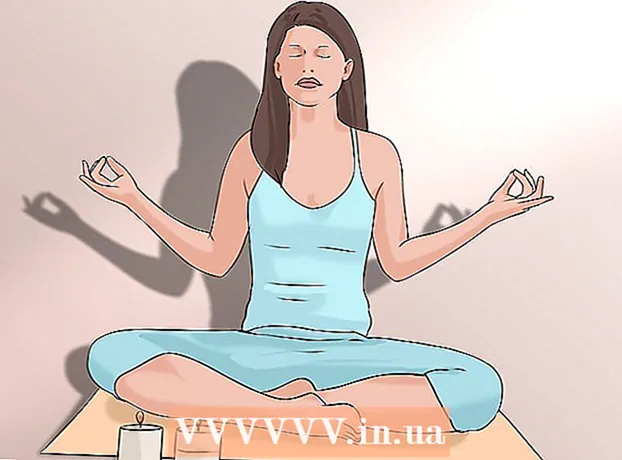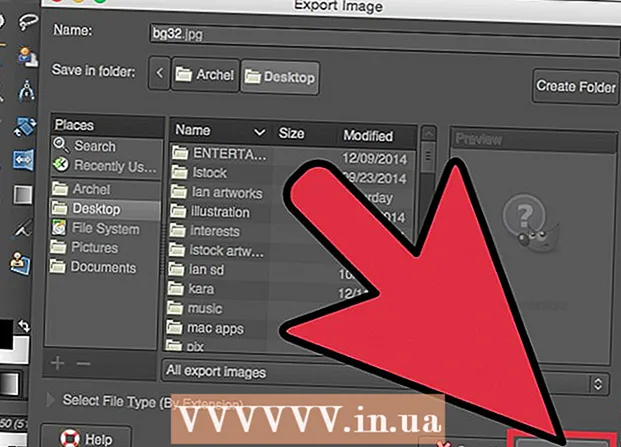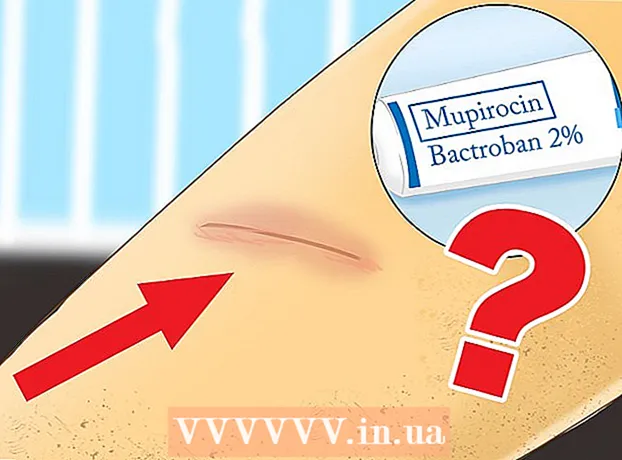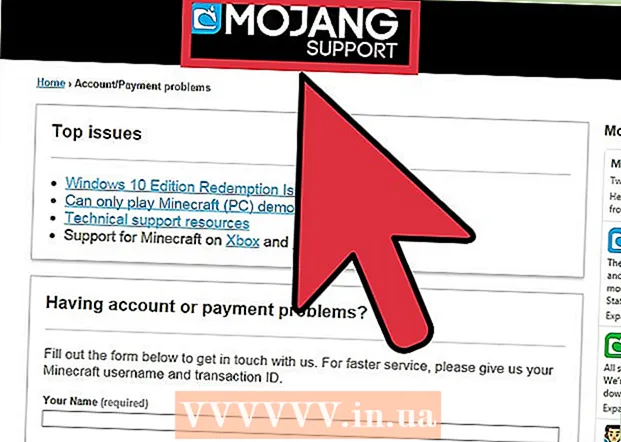Autors:
Louise Ward
Radīšanas Datums:
11 Februāris 2021
Atjaunināšanas Datums:
28 Jūnijs 2024
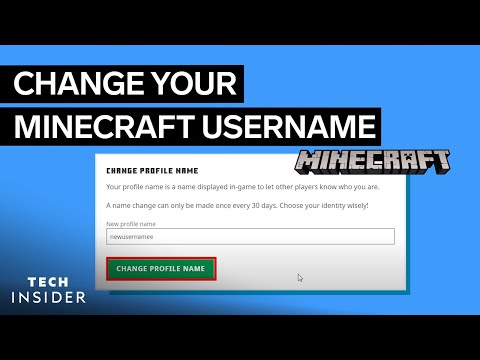
Saturs
Šis wikiHow māca jums pārdēvēt savu raksturu spēlē Minecraft darbvirsmā. Diemžēl jūs nevarat mainīt savu lietotājvārdu Minecraft PE vai konsolē, jo šajās versijās tiek izmantots Xbox Live vai PlayStation gamertag.
Soļi
Izprotiet ierobežojumus. Mēs nevaram to pārdēvēt, ja esat tikko izveidojis kontu pēdējo 30 dienu laikā, kā arī to nevar pārdēvēt biežāk kā reizi 30 dienās. Jums jāizmanto arī nosaukums, kuru tajā laikā neviens neizvēlējās. Rakstzīmju nosaukumiem jābūt garākiem par 2 rakstzīmēm, un tajos var izmantot tikai pasvītras, burtus un ciparus.
- Lietotājvārda maiņa spēlē neietekmē Minecraft vietnes profila nosaukumu.

Atveriet vietni Mojang. Izmantojot tīmekļa pārlūkprogrammu, dodieties uz vietni https://www.mojang.com/.
Klikšķis KONTS (Konts). Šī cilne atrodas lapas augšējā labajā pusē.

Klikšķis Pieslēgties (Pieteikšanās) lapas augšējā labajā stūrī.- Ja jau esat pierakstījies, izlaidiet šo un vēl divas darbības.
Ievadiet savu pieteikšanās informāciju. Ievadiet savu e-pasta adresi un paroli attiecīgajos lapas laukos.

Noklikšķiniet uz pogas Pieslēgties zaļa lapas apakšdaļā.
Netālu no lapas centra meklējiet sadaļu "Profila nosaukums".
Klikšķis Mainīt (Mainīt). Šī saite atrodas pa labi no jūsu pašreizējā lietotājvārda.
Ievadiet jaunu profila nosaukumu. Teksta laukā, kas atrodas lapas augšdaļā, ievadiet lietotājvārdu, kuru vēlaties izmantot.
Klikšķis Pārbaudīt pieejamību (Pārbaudīt pieejamību). Šī pelēkā poga atrodas pa labi no profila nosaukuma lauka. Jūsu izvēlētajam lietotājvārdam tiks pārbaudīta atbilstība; pretējā gadījumā ekrānā parādīsies zaļš ziņojums "lietotājvārds ir pieejams".
- Ja lietotājvārds jau tiek izmantots, parādīsies sarkans ziņojums "lietotājvārds ir lietots". Kad esat ieradies, mēģiniet izvēlēties citu vārdu vai nedaudz savādāk uzrakstīt savu vārdu, pēc tam noklikšķiniet Pārbaudīt pieejamību Atkal.
Ievadi paroli. Teksta laukā "Parole" netālu no lapas apakšdaļas ievadiet paroli, kuru izmantojat, lai pierakstītos savā Minecraft kontā.
Klikšķis Mainīt vārdu (Mainīt vārdu). Šī poga atrodas lapas apakšdaļā. Jūsu pašreizējais lietotājvārds drīz tiks mainīts uz jauno; Izmaiņas tiks piemērotas nākamajā reizē, kad Windows vai Mac datorā piesakāties Minecraft.
- Kad jūsu vārds ir veiksmīgi nomainīts, jūs to vairs nevarēsit nomainīt nākamās 30 dienas.
- Vecais lietotājvārds paliek pieejams 7 dienas, tas nozīmē, ka jums būs viena nedēļa laika, lai mainītu jauno lietotājvārdu uz veco, ja pārdomājat.
Padoms
- Ja mainīsit spēļu marķējumu, izmaiņas atspoguļos Minecraft PE versija vai konsole. Piezīme. Jūs varat izpirkt savu spēļu marķējumu tikai dažas reizes, un, lai to izdarītu, ir nepieciešams maksājums.
- Pārdēvēšana neietekmē baltā saraksta / OP statusu.
Brīdinājums
- Lietotājvārda maiņa nepalīdz izvairīties no padzīšanas no servera.